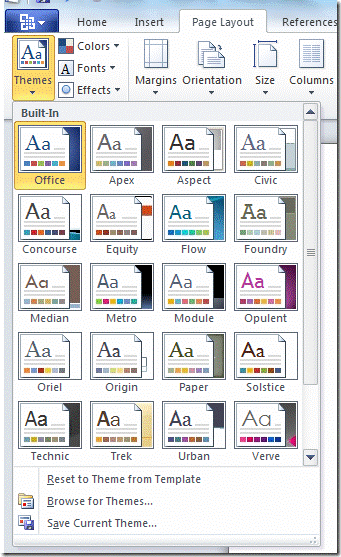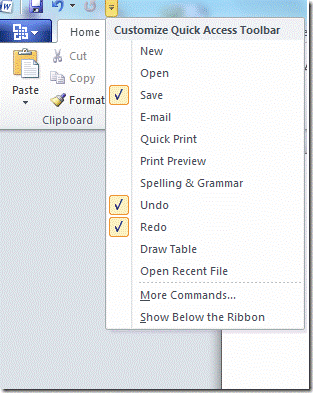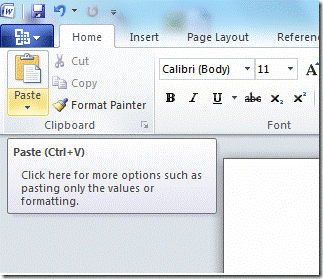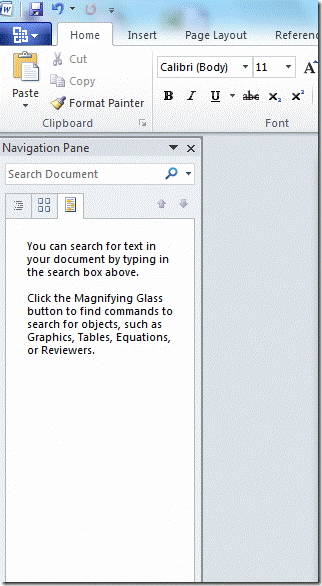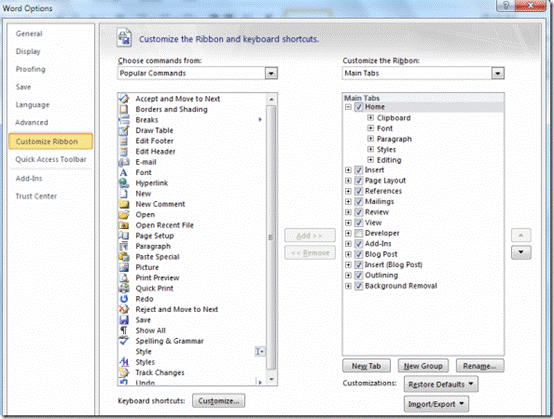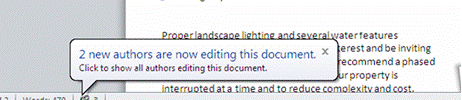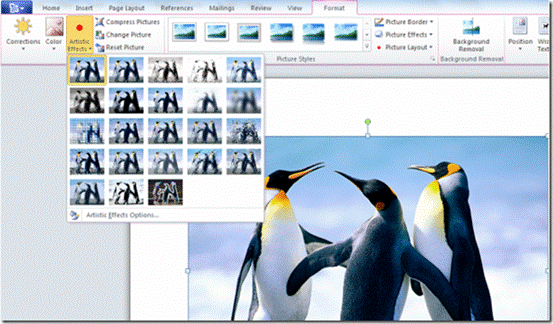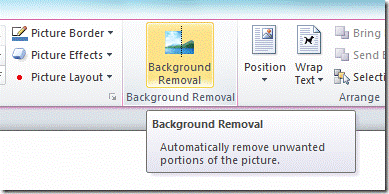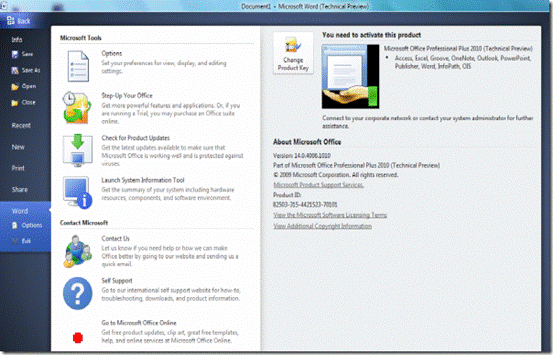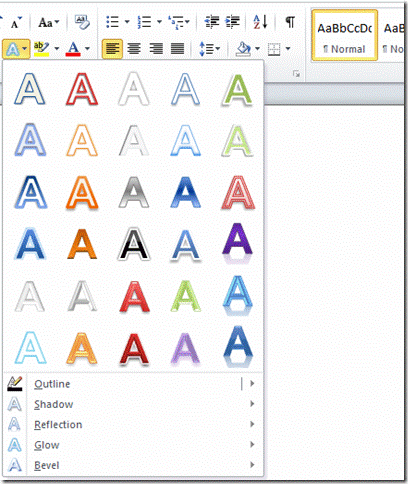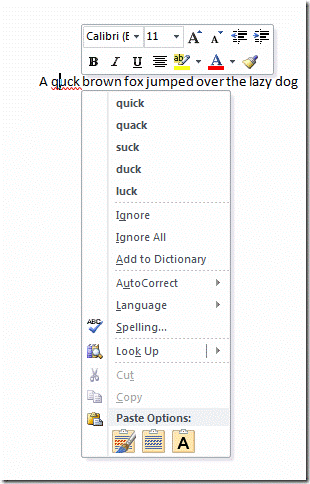|
下面就是科技博客作者安伦•斯特的Word 2010使用体验。从组图中我们可以看出,新版Word的功能更丰富,使用界面更友好。不过,他的文章中并未提及OFFICE 2010是否会带来新的文档格式。(OFFICE 2007的格式均加了x后缀)
1、保护模式
图(1) 保护模式可以减少电脑遭受中毒文件感染的几率。在默认情况下,它禁止直接打开从互联网下载的文件,用户需要手动启用。同时,用户可以看到该文件的预览,如果他们值得信任的可靠文件,便可以启用编辑,否则删除。
2、多姿多彩的主题选择
图(2) Word 2010中提供了许多各种不同的主题,用户可以在“页面布局”菜单中预览、使用。
3、快速访问工具栏
图(3) Word 2010中的快速访问按钮可以随意添加常用操作,它位于Word使用界面的左上角,通常默认的操作有保存、删除、重写。而且用户可以根据需要自行定义。
4、粘贴预览
图(4) 用户使用粘贴(Ctrl+V)操作后,可以在界面的左边一栏中对所粘贴内容进行预览,防止出现误操作。
5、导航栏
图(5) 用户使用Ctrl+F后,可以在左边界面打开导航栏,导航栏中有三个功能按钮:主题浏览、缩略图浏览、搜索文件。
6、自定义Ribbon按钮
图(6) 与OFFICE 2007类似,2010版本中仍保持了Ribbon按钮,但是最大的不同就是:OFFICE 2010中的Robbin按钮可以自定义设置,用户可以通过点击OFFICE按钮、Word选项、自定义的步骤来进行设置。
7、多人协作方式 图(7) 这一点让人惊奇:Word 2010中提供多人协作方式,换句话说,允许多人对同一个文档进行操作,Word 2010将提示每一个用户所做的任何修改,注意看上图。
8、内嵌抓屏工具
图(8) 随着现代社会的发展,对于Word文档的要求也越来越高,用户常需要在文档中插入屏幕截图。现在,在Word 2010中,内嵌了一个十分实用的抓屏工具。
9、高级艺术效果
图(9) 与以往版本相比,OFFICE 2010中的艺术效果处理功能更强了,不仅可以调节图片的对光比、大小、还具备一些基本的Photoshop功能。
10、背景删除选项
图(10) 这个功能也很实用,只需点击“背景删除”按钮就能轻松搞定加了水印或被PS过的图片。
11、办公后台管理
图(11) 它可以帮助用户在更高层次上管理文件、简报或电子表格。
12、艺术字处理
图(12) Word 2010中的字体更丰富,新增了许多赋予创意的艺术字。用户还能配合需要,自己调配出满意的字体颜色。
13、拼写纠正及联想功能
图(13) Word 2010保留了文档中的拼写错误纠正功能,并在此基础上发扬光大,提供联想的词语和常用短语。
责任编辑:李祥敬
 |
焦点资讯
-

- 5G时代持续发力6400万像素主摄+90Hz显示屏vivo X30意外曝光
-
驱动中国2019年11月6日消息 前不久,市场调研机构数据表明第三季度国内5G手机市场发货量vivo品牌以54.3%市场占有率名列前茅,iQOO Pro 5G版、vivo NEX3等5G机型在市......
-

- 三星Note 7很惊艳?看完这五点你可能要失望了
-
最近几天,随着三星Note 7发布,网络上一片赞歌,不论是媒体还是消费者对于这款安卓机皇不吝溢美之词。确实,这款手机不论是在做工还是在设计上,都代表了目前安卓手机的最......
-

- 你想要了解的都有!三星Note 7发布前最全汇总
-
目前,三星官方已经放出了Note 7发布会直播页面,看来三星对于这款手机也是相当的重视,在三星手机全球市场份额下滑,尤其是在中国市场中面临着来自国产手机严峻挑战的时候......
-

- 售价惊人!全球首款带夜视相机智能手机诞生,可录4K视频
-
丹麦科技公司Lumigon发布了全球首款带红外夜视相机的智能手机:Lumigon T3。事实上,关注手机行业的消费者应该都知道,这款手机其实是2012年发布的T2继任者。...
-

- FBI通过第三方破解iPhone 苹果还安全吗?
-
关于苹果与FBI之间的矛盾已经持续了好几个月,正当大家都在猜测,双方之间的矛盾还会进一步激化时,事情来了个一百八十度的大转弯!FBI竟然撤诉了,原因是已经破解了枪击案......